微软电脑管家隔离区在哪-怎样处理系统威胁项
当今时代,大家愈发地注重电脑安全,因此会给电脑安装安全软件,无论是迈克菲、腾讯电脑管家、360安全卫士等,总之电脑里会有一样;不过大家可能会被它们较为复杂的设计困扰到,这里小编便给大家推荐一款格外简洁的电脑安全软件――微软电脑管家,这款软件在简洁的基础上,还可以帮我们解决大多数安全问题,非常给力;接下来,小编就给大家介绍微软电脑管家的隔离区在哪,以及用微软电脑管家处理系统威胁项。
微软电脑管家隔离区在哪
1、我们打开微软电脑管家之后,点击下方模块栏中的【系统安全】,以切换到系统安全界面。
2、接着,我们可以在微软电脑管家系统安全界面中看到【信任区/隔离区】的字样,点击该区域即可进入微软电脑管家隔离区,在此我们即可看到系统威胁项和信任项。对此,可能有人会表示分不清隔离项和威胁项,下面小编就用一定篇幅给大家简单介绍一下它们俩。
何为隔离项和威胁项
所谓隔离项,就是我们已经知道这个文件是有问题、有病毒的,已经将其放到电脑的“隔离间”内给文件隔离;而威胁项则是经过微软电脑管家等软件筛查出来,可能对我们电脑造成问题的文件(也可能没有问题),还需用户进行下一步判断;下面,天极小编就教大家怎样用微软电脑管家处理系统威胁项。
怎样用微软电脑管家处理系统威胁项
我们点击【信任区/隔离区】按钮之后,即可进入电脑系统威胁项界面;在界面中,我们可以看到有一项为【当前威胁】,在其下方可以看到电脑中的威胁项;对于我们要处理的,点击该项,接着会出现选项隔离、删除、信任,如果是我们需要用的文件,那就选【信任】;如果是恶意文件,那就点击【删除】。
小编推荐
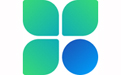








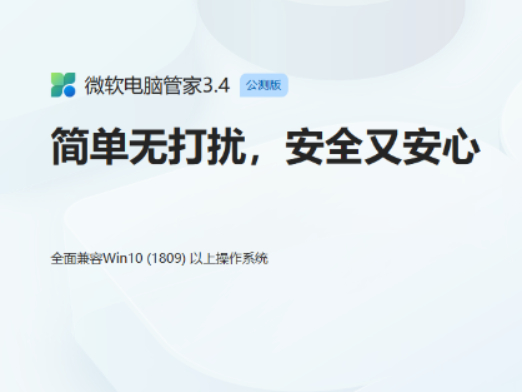
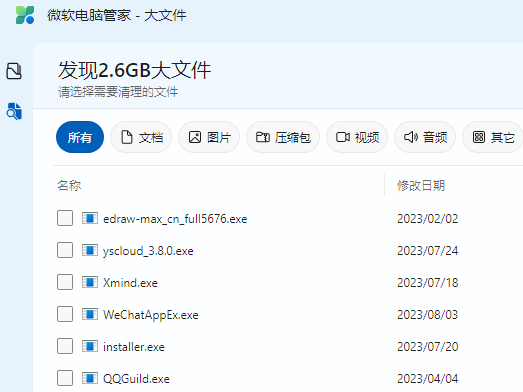



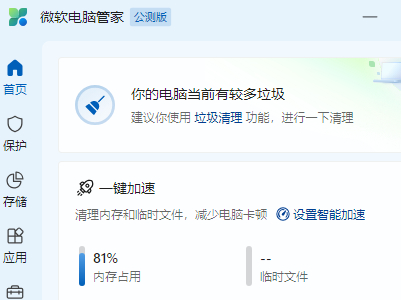
















 魔兽世界:争霸艾泽拉斯
魔兽世界:争霸艾泽拉斯 植物大战僵尸2
植物大战僵尸2 QQ飞车
QQ飞车 水果忍者
水果忍者 穿越火线(CF)
穿越火线(CF) 英雄联盟
英雄联盟 热血江湖
热血江湖 穿越火线电脑版
穿越火线电脑版 魔兽世界
魔兽世界 问道
问道 《拳皇97》加强版 风云再起 模拟器
《拳皇97》加强版 风云再起 模拟器 我的世界
我的世界